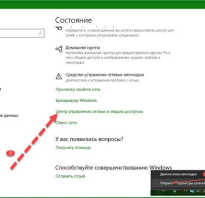Как с диска переместить на флешку
Как установить Windows 10

- Просмотров: 4 908 239
- Автор: admin
- Дата: 6-09-2011
Сделать загрузочную флешку Windows 7
Сделать загрузочную флешку Windows 7 очень просто. Мы опишем четыре самых быстрых, известных и бесплатных способа создания загрузочной флешки из ISO -образа, начнём с самого простого и закончим сложным, применяя разное программное обеспечение. Все утилиты прекрасно работают и в Windows 7, а так же в Windows XP, проверено. Отдельно хочу сказать про четвёртый способ создания загрузочной флешки, создадим мы её с вами в Windows 7, используя только собственные средства этой операционной системы, не прибегая к использованию сторонних утилит.

Если вы вставите загрузочную флешку в порт USB 3.0, то установка Windows 7 закончится вот такой ошибкой.
Сделать загрузочную флешку Windows 7
В самом конце статьи, мы с вами рассмотрим сам процесс установки операционной системы Windows 7.
Первое — что нам сейчас нужно, это сам оригинальный дистрибутив ISO-образ Windows 7 , надеюсь что он у вас есть.
Второе — позаботимся о вашей флешке, так как она будет форматироваться, все данные с неё нужно перенести в безопасное место.
Третье — сама флешка нужна объёмом не менее 4 ГБ.
Четвёртое — если вы не знаете, как загрузить с флешки ваш компьютер или ноутбук, то читаем эту стать — «Как загрузить с флешки любой ноутбук», в данной статье подробно описано, как изменить приоритет загрузки на ноутбуке, нетбуке, стационарном компьютере в BIOS или используя специальное меню выбора загрузочного устройства.
Содержание нашей статьи : Друзья статья написана нами почти год назад, отзывы читателей показали, что первая программа UNetBootin срабатывает у вас очень редко, а вот Утилита от Microsoft — Windows 7 USB/DVD Download Tool на 100% и последний способ, средствами Windows 7 , так же работает на 100%.
- Создание загрузочной флешки с помощью UNetBootin (Друзья используйте этот способ в последнюю очередь)
- Создание загрузочной флешки с помощью UltraISO
- Утилита от Microsoft Windows 7 USB/DVD Download Tool
- Создание загрузочной флешки средствами Windows 7
- Создание загрузочной флешки программой WinSetupFromUSB ( самый безотказный и простой способ, написана отдельная статья, если интересно, переходите по ссылке и читайте).
- Создание загрузочной флешки программой Rufus (тоже написана отдельная статья).
Самое простое решение, как сделать загрузочную флешку Windows 7 , это использовать программу UNetBootin или Windows 7 USB/DVD Download Tool (предпочтительнее), проще больше некуда, если только мы не придём к вам и не сделаем всё за вас.
Программу UNetBootin, скачиваем по ссылке http://unetbootin.sourceforge.net выбираем Download for Windows и запускаем программу, она работает без инсталляции.

В главном окне программы отмечаем пункт ISO-образ и выбираем букву USB-накопителя

вручную указываем место нахождения нашего образа,
Как скопировать файлы на флешку при нерабочем Windows
[rekl1] « У меня поломался компьютер, наверное Windows слетел, как мне скопировать документы и фотографии на флешку? «, — очень часто я слышу такой вопрос. Что ж, скажем спасибо дяде Биллу и его корпорации Microsoft за операционные системы Windows, а заодно и себе самим, что их устанавливаем и сделали его монополистом. Но все же, как скопировать нужные файлы на флешку при неработающем Windows?
Есть много вариантов решения этой проблемы программно и физически. Они все довольно просты, их осилить может любой «чайник», но если вы принципиально не хотите этим заморачиваться, то вызовите нормального специалиста, в Москве можно отсюда ремонт компьютеров на Братиславской . А то некоторые придут, с умным лицом посидят, системный диск компьютера отформатируют, в лучшем случае Виндовс переустановят, а то и вовсе разведут руками — у вас компьютер сломан, покупайте новый, а мне за вызов заплатите и досвидос(даже по телевизору такое показывали).
Скопировать файлы на флешку при нерабочей ОС:
Способ 1 — тупо физически.
Никаких программ скачивать, дисков не нужно. Разбираете свой компьютер, вытаскиваете жесткий диск, несем его к другу, подруге, в другой кабинет… вставляем в их системник, вставляем свою флешку, запускаем компьютер и копируем нужные нам данные на свою флешку.
Плюсы — все очень просто, вынуть жесткий — это открутить 4 винтика.
Минусы — как то все грубо и надо второй комп и еще оба раскручивать, а могут быть и на гарантии с пломбами.
Способ 2 — попытаться восстановить Windows. Как переустановить Windows без потери данных описано по шагах здесь. Если у вас слетела загрузочная запись, то это вообще быстрое дело.
Способ 3 — с помощью загрузочных дисков.
Да, надо специальный загрузочный диск или флешка, позволяющие загрузить компьютер без ОС Windows вообще. Такой диск(флешку) я рекомендую иметь всем, кто считает что у него на компьютере есть ценные данные, так как я писал выше, есть специалисты с кривыми руками. Делается это ну ОЧЕНЬ просто.
1. Скачать Dr.Web LiveCD бесплатно с офф. сайт д-ра Вэба(файл с расширением iso, весит 191 МБ). У кого ноутбук без DVD привода скачивайте Dr.Web® LiveUSB.
2. Записываете его на диск(флешку).
3. Загружаете свой ПК, заходите в BIOS сразу нажимая DEL или F2, выставляете очередность загрузки с диска или флешки.
4. Дальше сам запускается линукс, необходимо выбрать первый пункт, как на экране.
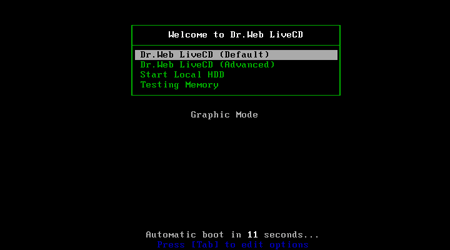
Подождать минуты 2-3 пока не загрузится линукс и не появится салатовый рабочий стол.
5. Вставляем вашу флешку. Запускаем Midnight Commander.

И там в директории /win все привычные нам диски виндовс. Флешка у меня под буквой G. Переключаемся между панелями клавишей TAB, копируем Ф5. Потом выключаем все как в обычном Windows. Вот такой вот полезный диск от доктора Вэба. Им еще можно проверить компьютер на вирусы. Так что всем рекомендую такой диск у себя иметь на подхвате.
Способов, аналогичных последнему много, можете загрузочный диск и HIrenn’s Boot, мини Windows PE и прочее, но мне нравиться от доктор Вэба Линукс.
Как перекинуть игру на флешку: советы и рекомендации

Причины перемещения игр с одного компьютера на другой может быть много: смена оборудования, понравилась другу, это быстрее, чем качать ее заново из Интернета. Именно по этой причине у многих пользователей возникает вопрос о том, как перекинуть игру на флешку.
Особенности передачи данных
Есть несколько нюансов того, как перекинуть игру на флешку. Первое, о чем стоит знать – это соотношение размеров устройства и файлов игры. Если речь идет о запакованной в архив или просто о репаке, то тут переживать не о чем. Дело в том, что репакеры сжимают файлы до минимального размера, насколько это возможно. Поэтому игра распаковывается уже на стационарном оборудовании. Другое дело – это перенос данных уже установленной игры.
Размер флешки всегда будет меньше заявленной цифры. Например, накопитель, размером в 32 гигабайта будет отображать только 29 доступных гигабайт.
Игра устанавливается не в одну, а в несколько папок, которые расположены на разных дисках. То есть большинство данных хранится на том диске, где игра, но сохранения и дополнительное программное обеспечение находится на диске с операционной системой. Если запомнить расположение файлов, то дальше можно размещать их в тех же местах на другом компьютере.
В пиратских версиях понадобится найти еще местонахождение сохраненного прогресса. В лицензионных копиях этого можно избежать, так как все данные хранятся в облачном хранилище.
Копирование игры
Как перекинуть игру на флешку, используя архивы? Для начала стоит на компьютере распаковать архив и проверить целостность данных. Если проверка не выявила никаких нюансов, то можно смело перетаскивать данные на накопитель.
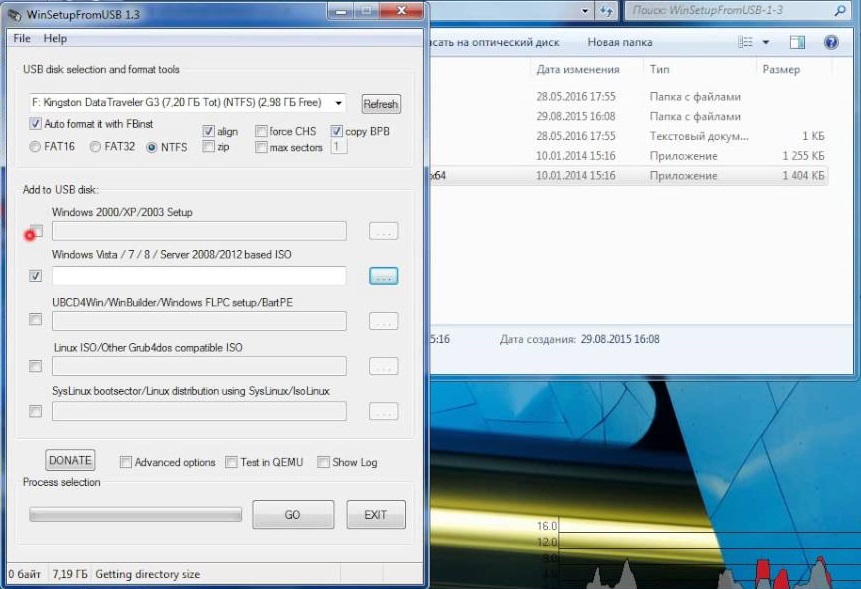
Только перед каждым копированием рекомендуется форматировать флешку в формате NTFS. Этот формат позволяет хранить файлы, размер которых превышает четыре гигабайта. Существует еще формат exFAT.
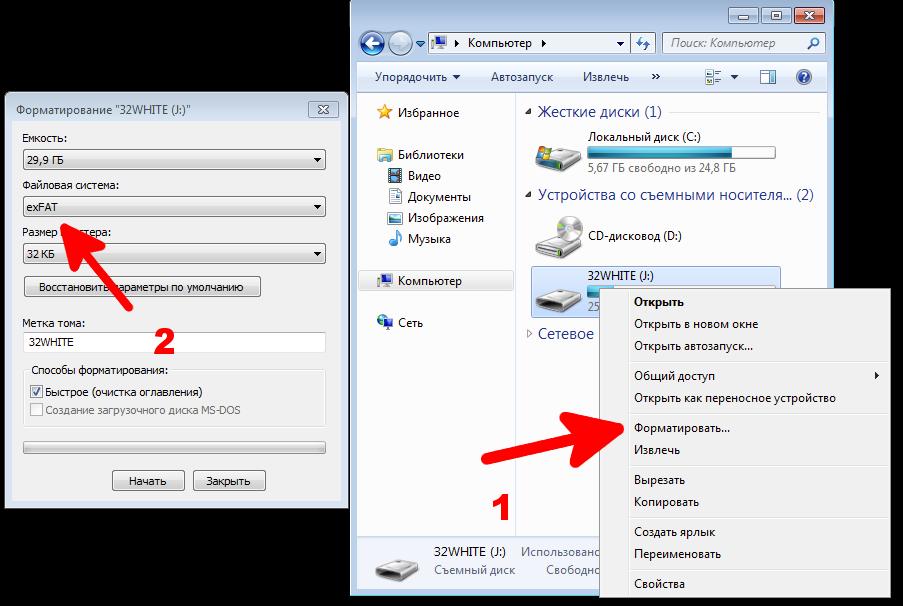
Теперь рассмотрим вариант того, как перекинуть игру на флешку при помощи образа. Игры старого образца часто устанавливаются только при помощи дискового образа. Для этих целей подойдут такие программы, как “Алкоголь”, ISO и Nero. Осталось перетащить образ на флешку. Когда игра перекинется на другой компьютер, можно задействовать виртуальный привод и установить ее при помощи его. Эти методы отвечают на вопрос о том, можно ли перекинуть игру на флешку.
Копирование с флешки
Когда мы разобрались в том, как перекинуть игру с компьютера на флешку, рассмотрим обратный процесс.
При подключении накопителя к компьютеру открывается автозапуск, а в нем нужно выбрать пункт “Открыть для просмотра файлов”. После этого переносим архив на рабочий стол и распаковываем. Можно также и извлечь из него данные, не занося их в компьютер.
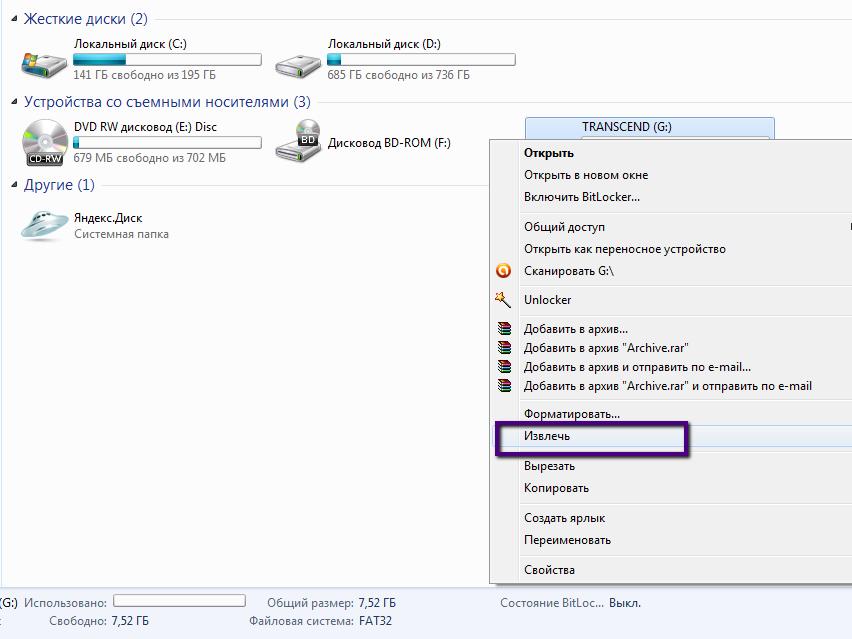
Затем ищем “экзешник” и устанавливаем игру. После установки можно удалить архив, чтобы не занимал много места. Таким же методом можно воспользоваться, если игра запакована.
Другое дело – это лицензионные копии. Тут понадобится точное расположение файлов. Самое главное – это скинуть “манифесты”, которые находятся в папке с установленной игрой. Без этого файла сетевой клиент не распознает наличие игры на компьютере.
При создании загрузочного образа потребуется немного другой метод скидывания и установки. Когда в “Моем компьютере” будет отображаться диск с искомыми данными, понадобится нажать на него правой кнопкой мыши и запустить виртуальный привод для установки игры.
Возможные нюансы
Несмотря на то что на флешку можно производить запись несколько раз, стирая при этом предыдущие данные, невозможно учесть все нюансы. Первое, что стоит знать – это то, что после установки игры из архива или репака, она будет весить в несколько раз больше.
С лицензионной версией важно соблюдать порядок, потому что зачастую один файл привязан к другому. Если перетаскивать их по кускам, то есть шанс того, что игра после этого не запустится.